Comment vider le cache de musique YouTube sur ordinateur/mobile ?
Si vous écoutez beaucoup de musique sur YouTube Music En utilisant l'application mobile ou le lecteur web, vous avez peut-être remarqué que le cache peut occuper une grande partie de la mémoire et de l'espace de stockage de l'appareil. Les fichiers cache de YouTube Music sont les données temporaires dont les applications ont besoin pour charger plus rapidement le contenu, y compris la musique téléchargée sur votre appareil. Cela permet une navigation rapide et une expérience d'écoute fluide pour les utilisateurs.
Mais si vous passez la journée à écouter YouTube Music, le cache peut devenir très volumineux. Un cache plein peut ralentir l'appareil, provoquer le plantage des applications et entraîner d'autres problèmes de performances. Il est donc parfois nécessaire de vider régulièrement le cache YouTube Music de votre appareil. Cet article vous guidera. comment vider le cache de YouTube Music sur différents appareils. Poursuivez votre lecture pour en savoir plus.
Guide des matières Partie 1. Pourquoi devrions-nous vider le cache de YouTube Music ?Partie 2. Vider le cache de YouTube Music sur AndroidPartie 3. Vider le cache de YouTube Music sur iOSPartie 4. Vider le cache de YouTube Music sur ordinateurPartie 5. Bonus : Conservez les téléchargements de musique YouTube avant de vider le cachePartie 6. Derniers mots
Partie 1. Pourquoi devrions-nous vider le cache de YouTube Music ?
Pourquoi apprendre à vider le cache de YouTube Music ? Saviez-vous ce qui se passe lorsque le cache YouTube Music est plein sur votre appareil ? Dans cette partie, nous allons vous expliquer pourquoi vider le cache YouTube Music.
Bien que le cache permette un accès plus rapide à YouTube Music et puisse améliorer les performances de l'application, il peut engendrer des problèmes pour l'appareil et l'application YouTube Music lorsqu'il est plein. Par exemple, il ralentit l'appareil et réduit le temps d'ouverture de l'application YouTube Music. De plus, l'accumulation de cache et de fichiers inutiles peut également entraîner des problèmes de lecture avec YouTube Music, tels que : YouTube Music continue de se mettre en pause.
De plus, si les données en cache ne sont pas effacées régulièrement, elles peuvent occuper un espace de stockage précieux sur l'appareil, en particulier sur les téléphones portables à capacité de stockage limitée. Cela peut rendre difficile l'installation de nouvelles applications ou le téléchargement de musique pour une écoute hors ligne.
Vider régulièrement le cache peut donc contribuer à prévenir ces problèmes. En vidant le cache de YouTube Music, vous libérez de l'espace sur votre appareil et contribuez au bon fonctionnement de l'application. Si vous devez supprimer le cache de YouTube Music pour libérer de l'espace sur votre appareil, le tutoriel suivant vous montrera comment procéder sur tous les appareils.
Partie 2. Vider le cache de YouTube Music sur Android
Quand avez-vous vidé le cache de YouTube Music pour la dernière fois ? Il est conseillé de le vider tous les deux ou trois mois pour assurer le bon fonctionnement de votre appareil et de l'application. C'est particulièrement vrai si vous téléchargez et écoutez fréquemment des chansons depuis YouTube Music. La procédure varie légèrement selon les fabricants d'appareils Android, mais le processus de base reste le même. Voici comment vider le cache de YouTube Music sur Android :
Étape 1 : Ouvrez l'application Paramètres sur votre appareil Android. Faites défiler vers le bas et appuyez sur Applications ou Applications et notifications.
Étape 2 : Recherchez l’application YouTube Music dans la liste et sélectionnez-la.
Étape 3 : Sur la page de l’application, appuyez sur Stockage ou Stockage et cache.
Étape 4 : Appuyez maintenant sur Vider le cache et vous verrez que le total du cache sur la page tombe à zéro.

Lorsque vous videz le cache d'un appareil Android, celui-ci sera reconstruit lors de votre prochaine utilisation de YouTube Music. Ce processus peut prendre un certain temps et ralentir le chargement de l'application YouTube Music au début. Cependant, à long terme, vider le cache peut améliorer les performances et la vitesse de l'appareil.
Partie 3. Vider le cache de YouTube Music sur iOS
Si vous utilisez également l'application YouTube Music sur des appareils iOS, vous constaterez peut-être que son cache occupe beaucoup d'espace. YouTube Music peut ne pas lire les chansons si les données du cache sont obsolètes ou corrompues. Si l'application YouTube Music ne fonctionne pas correctement, par exemple en plantant ou en se mettant en pause, vider le cache peut résoudre le problème.
Cependant, le processus de nettoyage du cache sur iOS diffère de celui d'un appareil Android. Pour supprimer le cache de l'application YouTube Music sur iOS, vous devez supprimer l'application et la réinstaller. Voici comment vider le cache YouTube Music sur iPhone ou iPad :
Étape 1 : Ouvrez Paramètres et sélectionnez Général > Stockage iPhone.
Étape 2 : Faites défiler vers le bas, recherchez et sélectionnez YouTube Music.
Étape 3 : Vous avez le choix entre deux options :
- Supprimer l'application : si vous supprimez une application, elle sera supprimée ainsi que tous les fichiers et données associés.
- Décharger l'application : l'application sera supprimée, mais les documents et les données associés à ces applications seront enregistrés.
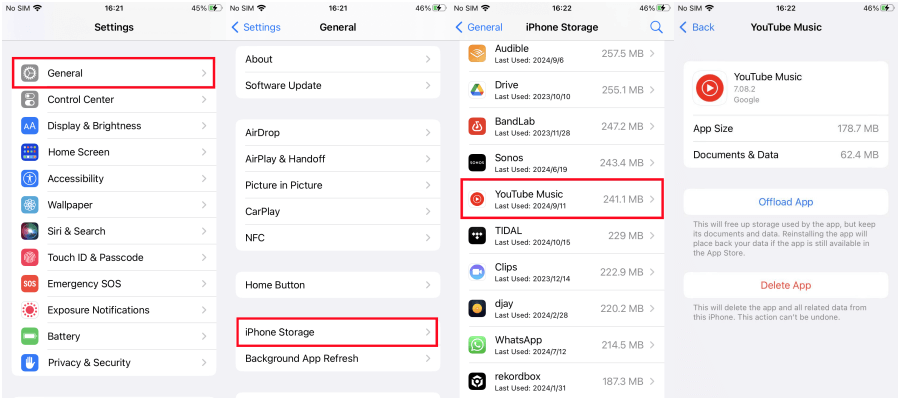
Étape 4 : Pour supprimer tout le cache, choisissez « Supprimer l'application ». Vous devrez ensuite la réinstaller depuis l'App Store, vous reconnecter pour accéder à votre compte et retélécharger les données nécessaires.
Partie 4. Vider le cache de YouTube Music sur ordinateur
Dois-je vider le cache de YouTube Music sur un navigateur web ? Bien sûr, si vous consultez fréquemment le lecteur web YouTube Music, les images et autres données de ce site peuvent être mises en cache afin d'accélérer leur chargement lors de votre prochaine visite. Vider le cache corrige certains problèmes, comme les problèmes de chargement des sites. La suppression du cache varie selon les navigateurs, mais c'est simple. Nous utilisons ici les navigateurs les plus populaires : Safari sur Mac et Google Chrome sur Windows. Suivez ces étapes simples :
Vider le cache de YouTube Music dans Safari d'Apple
Étape 1 : Cliquez sur Safari en haut à gauche, à côté de l'icône Apple. Dans le menu déroulant, choisissez « Préférences ».
Étape 2 : Dans l’onglet Confidentialité, cliquez sur Gérer les données du site Web.
Étape 3 : Sélectionnez YouTube Music, puis cliquez sur Supprimer. Cliquez sur Terminé et fermez la fenêtre. Cela supprimera les fichiers temporaires enregistrés sur votre Mac par YouTube Music, mais pourrait également vous déconnecter des sites web ou modifier leur comportement.

Effacer le cache de YouTube Music dans Google Chrome
Comment vider le cache de YouTube Music sous Windows ? Si vous utilisez YouTube Music sur Chrome et que vous souhaitez supprimer le cache, vous pouvez suivre ces étapes :
Étape 1 : Ouvrez Google Chrome et cliquez sur le menu à trois points dans le coin droit du navigateur. Appuyez sur Historique > Effacer les données de navigation.
Étape 2 : Sous la fenêtre contextuelle Effacer les données de navigation, définissez maintenant « Plage horaire » sur celle souhaitée pour tout effacer.
Étape 3 : Cochez la case « Images et fichiers en cache ». Vous pouvez également cocher d'autres cases pour les éléments que vous souhaitez effacer, comme l'historique de navigation ou les cookies. Cliquez ensuite sur « Effacer les données ». Chrome videra instantanément votre cache.
Partie 5. Bonus : Conservez les téléchargements de musique YouTube avant de vider le cache
Si l'application YouTube Music ne fonctionne pas correctement ou si votre appareil est plus lent que d'habitude, apprendre à vider le cache de YouTube Music peut améliorer ses performances. Cependant, vider le cache ne suffit pas. Les chansons téléchargées depuis YouTube Music occupent progressivement l'espace de stockage de votre appareil. Pour conserver vos téléchargements YouTube Music tout en libérant de l'espace, transférez les chansons téléchargées sur un disque dur externe ou un lecteur de musique. Convertisseur de musique YouTube AMusicSoft est sans doute le meilleur choix.
AMusicSoft YouTube Music Converter est un outil parfait de téléchargement de musique YouTube, spécialement conçu pour les utilisateurs de YouTube Music (versions gratuite et Premium), permet de télécharger et de convertir facilement n'importe quel titre, album ou playlist YouTube Music au format MP3, AAC, WAV ou FLAC sans DRM, afin de pouvoir les transférer sur votre disque dur externe ou tout autre appareil sans aucune restriction. Sans perte de qualité, les mélomanes peuvent écouter leurs morceaux YouTube Music préférés à tout moment et en tout lieu. La conversion est 5 fois plus rapide avec une perte minimale.
Voyons maintenant comment utiliser AMusicSoft YouTube Music Converter pour télécharger de la musique de YouTube Music sur l'ordinateur sous forme de fichiers locaux à utiliser n'importe où.
Étape 1 : Téléchargez, installez et exécutez AMusicSoft YouTube Music Converter sur votre Mac ou Windows. Connectez-vous à votre compte YouTube Music grâce au lecteur Web intégré.
Téléchargement gratuit Téléchargement gratuit
Étape 2 : Faites glisser et déposez n’importe quelle chanson dans l’outil AMusicSoft.

Étape 3 : Cliquez sur la section « Format de sortie » pour choisir le format audio MP3 pour YouTube Music dans la liste.

Étape 4 : Cliquez sur le bouton « Convertir » pour commencer à télécharger des chansons YouTube Music au format MP3.

Partie 6. Derniers mots
Avez-vous déjà remarqué que l'application YouTube Music commence à ralentir après un certain temps d'utilisation ? En résumé, il est important d'apprendre à vider le cache YouTube Music sur vos appareils pour optimiser leurs performances et leur espace de stockage. Il est crucial de noter que vider le cache peut supprimer accidentellement des données importantes, comme vos identifiants de connexion ou la musique téléchargée. Avec AMusicSoft YouTube Music Converter, vous pouvez facilement enregistrer votre musique YouTube sur n'importe quel appareil.
Les gens LIRE AUSSI
- Comment désactiver la lecture aléatoire sur YouTube Music ? (Guide étape par étape)
- Comment écouter de la musique YouTube hors ligne avec/sans Premium ?
- Où sont stockés les téléchargements de musique sur YouTube ? [Résolu !]
- Comment résoudre le problème : pourquoi certaines chansons ne sont-elles pas disponibles sur YouTube Music
- Comment télécharger de la musique de YouTube au format MP3 sur un ordinateur ?
- Comment télécharger gratuitement de la musique depuis YouTube ? 100 % fonctionnel !
Robert Fabry est un blogueur passionné, un passionné de technologie, et peut-être pourra-t-il vous contaminer en partageant quelques astuces. Il a également une passion pour la musique et a écrit pour AMusicSoft sur ces sujets.